Zoom sur les pistes dans la zone Arrangement
Il est possible de zoomer sur chaque piste de la zone Arrangement avec les commandes de zoom globales (et le curseur de zoom de forme d’onde) de la fenêtre ou indépendamment de ces commandes. Un réglage de zoom par défaut pour les pistes est sélectionné automatiquement à la première ouverture de la fenêtre. Cela permet d’obtenir un bon compromis entre visibilité du texte et des régions et espace de travail dans la zone Arrangement.
Placez le pointeur de la souris sur le coin inférieur gauche de la piste.
Le pointeur se change en index.
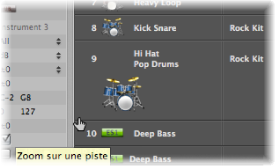
Cliquez puis faites glisser cet index pour effectuer un zoom avant ou arrière sur la piste.
Le facteur zoom sur la piste, comparé au niveau de zoom général de la fenêtre, s’affiche dans une bulle d’aide si vous maintenez le bouton de la souris enfoncé.
Astuce : vous pouvez zoomer simultanément sur toutes les pistes audio ou MIDI de votre projet en maintenant la touche Commande enfoncée tout en zoomant. Si vous appuyez sur Majuscule pendant que vous zoomez, toutes les pistes s’affichent de nouveau avec le niveau de zoom par défaut.
Zoom automatique sur la piste sélectionnée
Vous pouvez utiliser le réglage accessible via Présentation > Zoom de piste automatique (ou le raccourci clavier affecté par défaut à cette commande : ctrl + Z) pour obtenir un agrandissement automatique de la piste actuellement sélectionnée. Utilisez la technique décrite précédemment pour définir le niveau de zoom souhaité pour la piste. Toute piste sélectionnée ultérieurement sera automatiquement affichée avec ce niveau de zoom.
Zoom sur les pistes à l’aide de raccourcis clavier
Vous pouvez assigner, puis utiliser, les raccourcis clavier suivants pour zoomer sur les pistes :
- « Zoom avant sur une piste » et « Zoom arrière sur une piste » : permet d’augmenter ou de diminuer d’une unité le facteur de zoom sur la piste sélectionnée.
- Permuter le niveau de zoom : permet de passer du niveau de zoom de la piste à celui de la fenêtre pour l’affichage de la piste sélectionnée. Utile pour effectuer un zoom avant sur une piste en vue de modifier ses données d’automatisation. Une fois la modification terminée, utilisez le raccourci clavier « Permuter le niveau de zoom » pour revenir au niveau de zoom initial.
- Réinitialiser le niveau de zoom d’une piste : rétablit le niveau de zoom de la fenêtre pour la piste sélectionnée.
- « Réinitialiser le niveau de zoom de chaque piste » : rétablit le niveau de zoom de la fenêtre pour toutes les pistes zoomées.